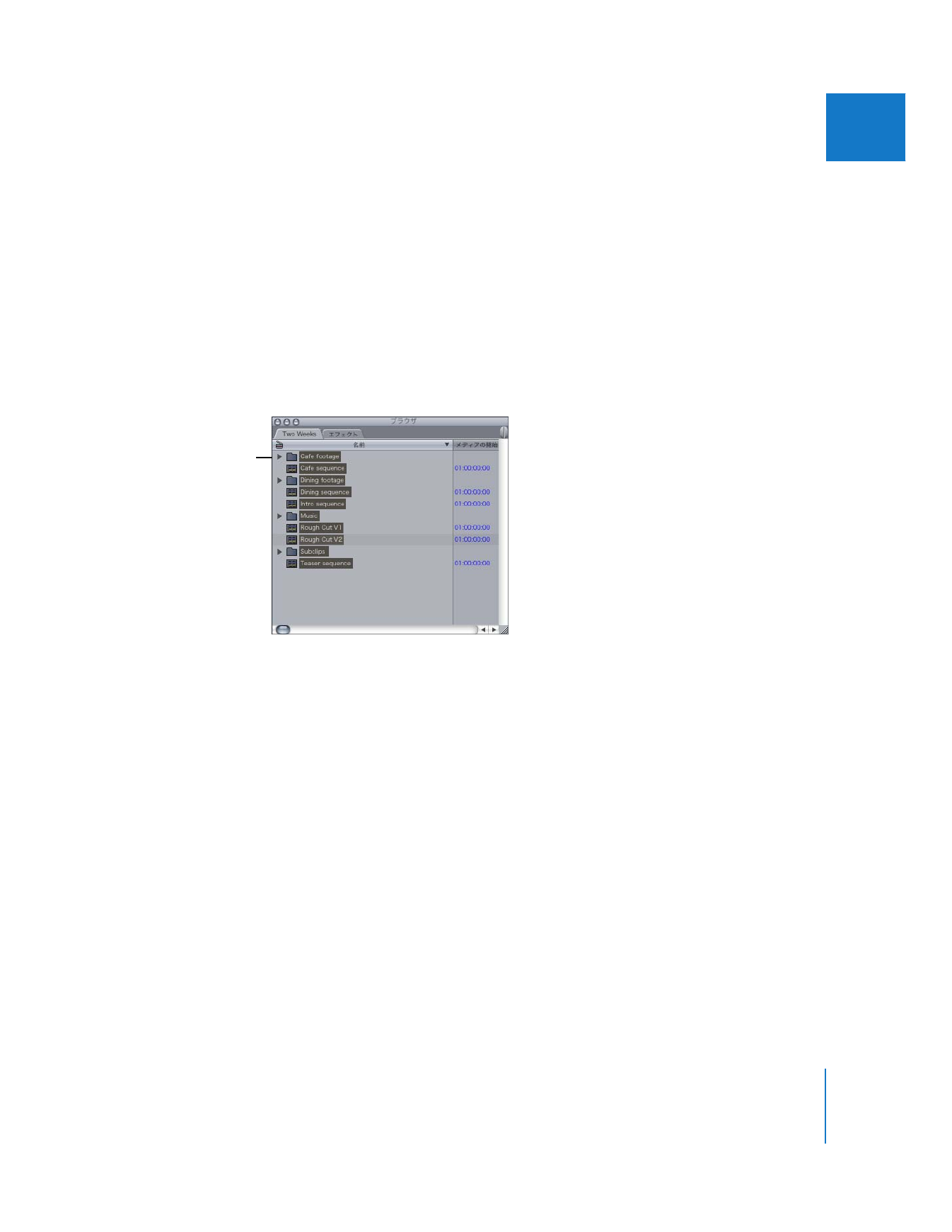
つのフォルダにまとめる
プロジェクトのメディアファイルが、
1
つまたは複数の取り込み先ディスクの複数のフォルダに
格納されていることがあります。これは、メディアファイルを取り込むたびに異なる取り込み先
を選択したり、プロジェクトファイル名を変更した場合に起こります。後者は頻繁に異なるファ
イル名で保存する場合によくあります。
「メディアマネージャ」で、クリップをオフラインにす
ることなくプロジェクトのすべてのメディアファイルを
1
つのフォルダに簡単にまとめられます。
この例では、プロジェクトに関連するすべてのメディアファイルを
1
つのフォルダに移動します。
1
メディアファイルをハードディスク上の新規のフォルダに保存したい場合、
Finder
でフォルダを
作成します。
2
「ブラウザ」で、プロジェクトのすべての項目を選択します。
コマンドキーを押したまま
A
キーを押すか、
選択ツールを使って、
プロジェクトのすべての
項目を選択します。
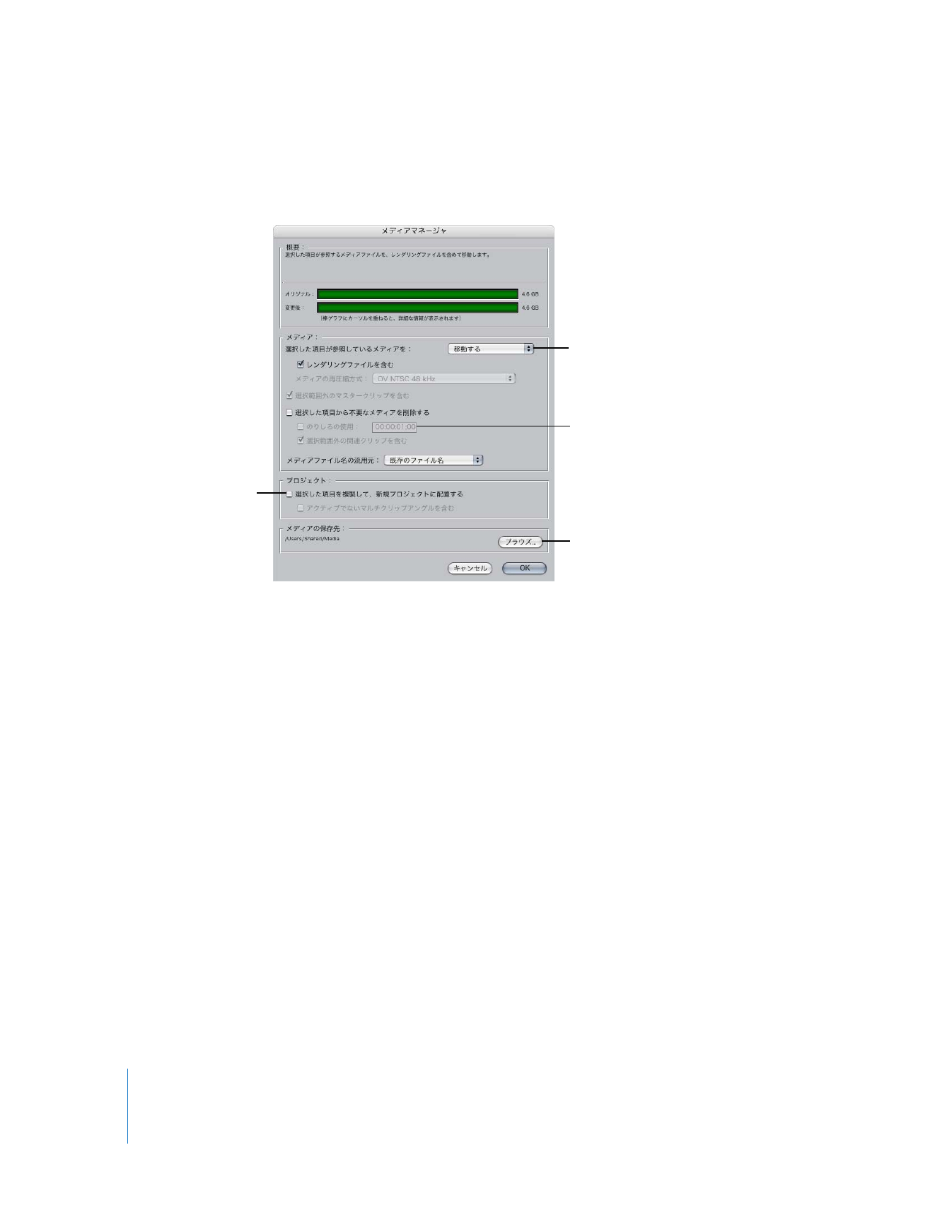
118
Part I
メディアおよびプロジェクトの管理
3
「ブラウザ」がアクティブになっていることを確認します。
「メディアマネージャ」で、次のオプ
ションを選んで、
「
OK
」をクリックします。
「メディアマネージャ」で移動されたファイルは、
「メディア」というフォルダ内の、プロジェク
ト名に基づいた名前のフォルダに配置されます。プロジェクトのクリップは、新しい場所に置か
れたメディアファイルに再接続されます。
参考:
Finder
でファイルを
1
つのフォルダに移動しても同じ結果が得られますが、その場合、す
べてのクリップをメディアファイルに手動で接続する必要があります。
「メディアマネージャ」を
使うと、メディアファイルが移動された後、すべてのクリップが自動的に再接続されるので、こ
の処理は効率的になります。
これが選択されていない
ことを確認します。
のりしろは任意選択です。
「ブラウズ」ボタンを
クリックして、保存先の
フォルダを選択します。
このポップアップメニューで
「移動する」を選択します。
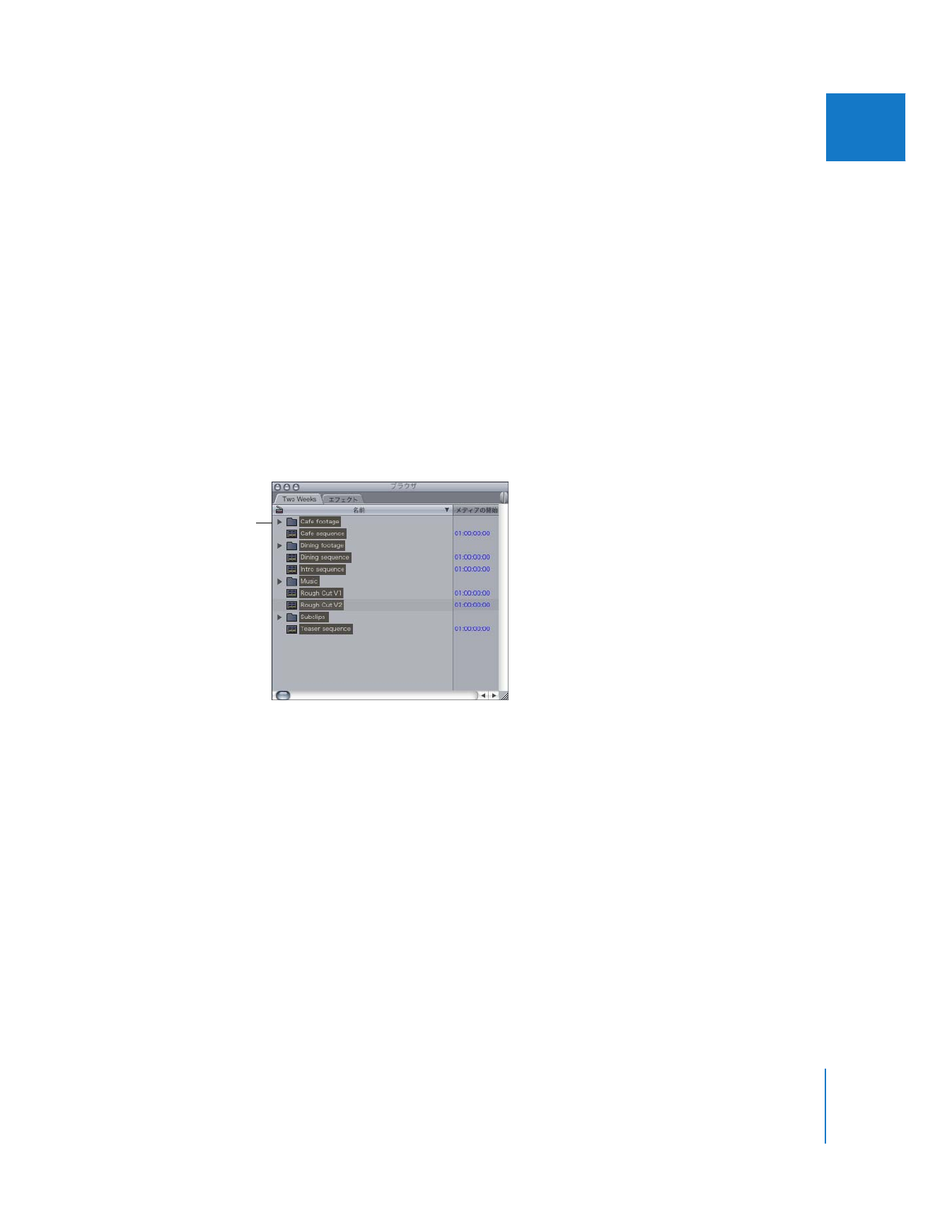
第
8
章
メディアマネージャの使用例
119
IIII